VMware Workstation Ubuntu 20.04 LTS ne peut pas se connecter au problème de réseau
problème apparaît
Sans avertissement, j'ai constaté que je ne pouvais pas me connecter au réseau après avoir ouvert l'Ubuntu normal, et l'icône de fil a disparu inexplicablement, et lorsque j'ai ouvert les paramètres réseau, il n'y avait pas de module de configuration pour filaire. Quant à savoir pourquoi ce problème se produit, il il n'y a actuellement aucun indice.


résoudre
Remarque: avant de résoudre ce problème, ouvrez d'abord le service Windows et vérifiez si le service "VMware NAT Service" est démarré. S'il ne l'est pas, réglez-le d'abord sur l'état de démarrage
1. Réglez le réseau de la machine virtuelle en mode NAT #
Sélectionnez dans l'ordre dans la barre de menus: Machine virtuelle> Paramètres> Adaptateur réseau> Mode NAT
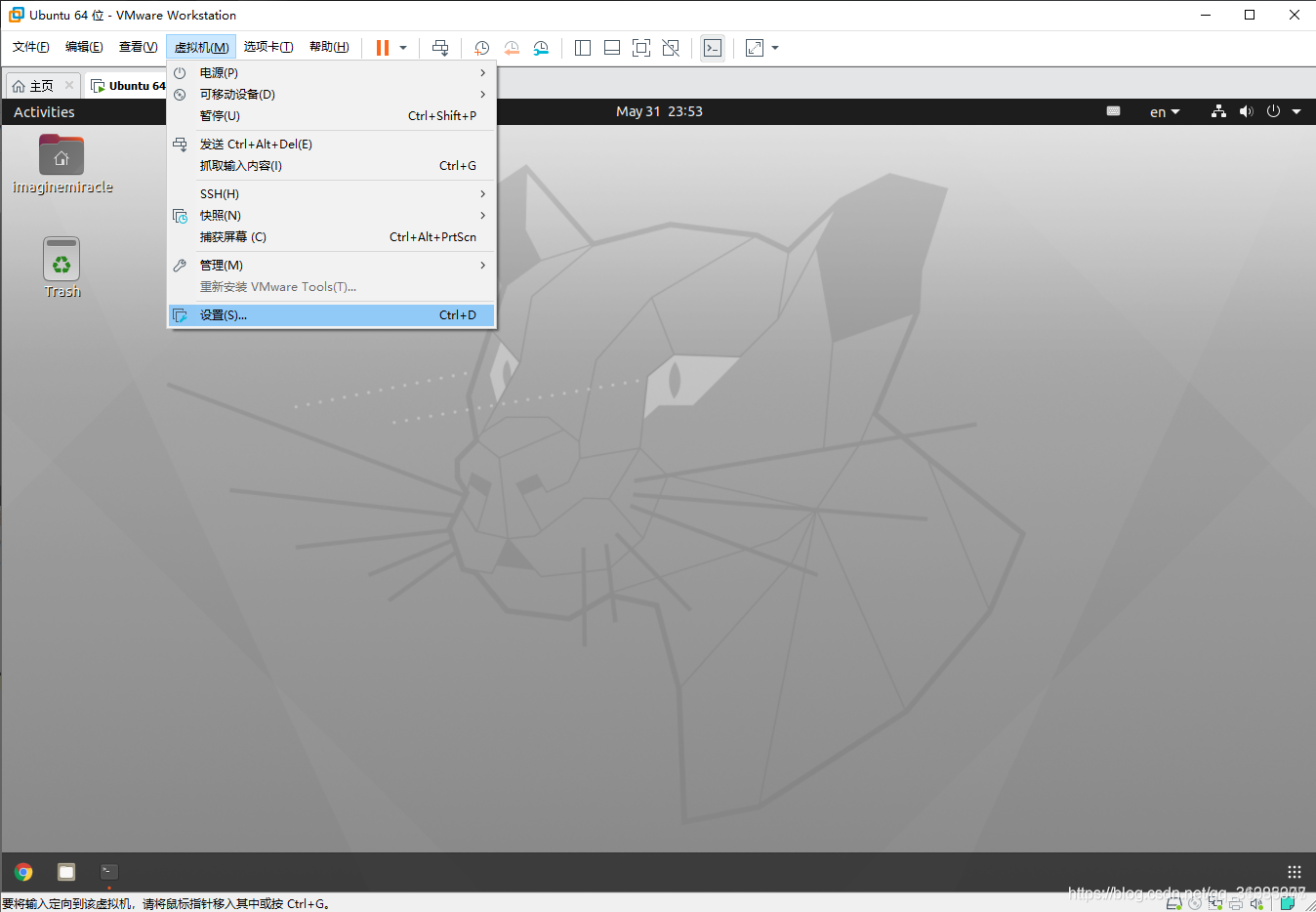

2. Récupérez les paramètres de fil et les icônes perdus #
sudo service network-manager stop
sudo rm /var/lib/NetworkManager/NetworkManager.state
sudo service network-manager start
sudo vim /etc/NetworkManager/NetworkManager.conf #把第四行的false改成true
sudo service network-manager restart
Une fois cette étape terminée, l'icône de fil apparaîtra dans le coin supérieur droit, et il y a également un module de configuration pour câblé dans les paramètres, mais le câble débranché sera affiché dans le module de configuration de fil, et le câble réseau a été débranché, il ne peut donc toujours pas être connecté à cette étape à Internet.
3. Résoudre le câble débranché
Bien sûr, votre câble réseau n'est pas vraiment débranché ou le réseau sans fil n'est pas connecté. Si tel est le problème, veuillez vérifier la situation de votre réseau hôte
Dans la barre de menu, sélectionnez tour à tour: Modifier> Éditeur de réseau virtuel> Modifier les paramètres> VMnet8> Paramètres NAT> Paramètres DNS> Décochez la case de l'option de serveur DNS automatique
et entrez l'adresse IP du serveur DNS de votre hôte dans le serveur DNS suivant colonne facultative.




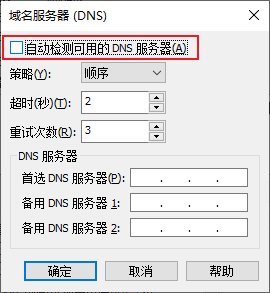
Aide: Comment obtenir l'IP du serveur DNS
1. Ouvrez la fenêtre de ligne de commande (touche de raccourci win + r> tapez cmd> Entrée)
2. Tapez la ligne de commande: ipconfig / all
3. Recherchez l'adaptateur réseau de votre hôte connecté à le réseau, parmi eux L'adresse du serveur DNS est l'adresse du serveur DNS qui doit être saisie dans les paramètres réseau de la machine virtuelle.
Source: https://www.cnblogs.com/ImagineMiracle-wxn/p/VMworkstation_Ubuntu20_No_Internet.html